Значит ota. OTA обновления что это
Каждая новая версия Android приносит как внутренние, так и внешние изменения. Это может быть простой редизайн интерфейса меню или же совершенно новые алгоритмы энергосбережения. Мелкие обновления могут закрывать дыры в защите пользовательских данных или просто исправлять небольшие баги.
Каждое обновление ОС - это улучшение, шаг вперёд, новые возможности и лучшая оптимизация.
Бесполезных обновлений не бывает. Даже если вы не заметили разницы до и после прошивки, изменения в коде вполне могут спасти вас от недавно появившейся вредоносной угрозы. Вне зависимости от масштабов апдейта игнорировать его точно не стоит.
Почему не приходит обновление Android
Даже после официального запуска свежей версии системы для вашего устройства желанный апдейт может задерживаться. Связано это с тем, что рассылка обновлений по воздуху (Over The Air – OTA) осуществляется планомерно, постепенно захватывая всё больше регионов мира. Чтобы не ждать, пока новая прошивка станет доступной на вашем смартфоне, можно прибегнуть к обновлению в ручном режиме.
Как проверить наличие OTA-обновления
Если ваш смартфон или планшет может получать обновления по воздуху, то проверить наличие свежей прошивки можно через системы. Обычно нужная для этого опция скрывается в разделе «Система», «Об устройстве» или «О телефоне». Название у неё тоже вполне логичное - «Обновление системы» или «Обновление ПО».

Нажав на кнопку проверки, вы узнаете, возможно ли загрузить апдейт прямо сейчас.
Как ещё обновить Android на смартфоне
Не все официально продающиеся в России смартфоны поддерживают обновление по воздуху. В таких случаях загрузка и установка новой прошивки могут осуществляться другими способами, которые также подойдут тем, кто просто не может ждать прихода OTA-апдейта.
Meizu
 gearopen.com
gearopen.com
Meizu позволяет самостоятельно скачать самую свежую ОС для выбранного смартфона прямо с официального сайта компании. Загрузить нужные файлы можно сразу на смартфон через мобильный или же с помощью ПК и последующего копирования файла прошивки. В любом случае архив с обновлением нужно будет переместить в корневую папку памяти устройства.
Загруженный архив можно будет открыть через встроенный проводник. Система сама предложит использовать эти файлы для обновления устройства. Meizu обычно рекомендует устанавливать апдейты с полной памяти.
Asus
При ручном обновлении смартфонов Asus вам точно так же придётся скачать файл прошивки и загрузить его в корневой каталог памяти смартфона. Сама прошивка загружается со специального раздела сайта компании, где в строке поиска нужно указать точную модель .
После перехода по ссылке своей модели останется открыть пункт поддержки и в списке драйверов и утилит выбрать «BIOS и ПО». В этом разделе отображаются все доступные для вашего гаджета прошивки. Теперь нужно скачать архив и перенести его на устройство. После перезагрузки в системной шторке появится уведомление о возможности обновиться, используя этот архив.
Samsung
 9to5google.com
9to5google.com
Смартфоны Samsung легко обновляются и по воздуху, но, если есть такая необходимость, можно это сделать и через фирменную программу Smart Switch для ПК. При подключении смартфона к компьютеру она позволит проверить наличие самой свежей прошивки для вашей модели и загрузить её. Для обновления просто следуйте инструкциям на экране.
Xiaomi
Системное обновление
Подключите смартфон к ПК через USB и войдите в MiFlash. Далее при помощи кнопки Browse нужно указать папку, где содержится разархивированный файл скачанной прошивки для режима Fastboot. Если смартфон распознан MiFlash, останется лишь нажать кнопку Flash для обновления.
Huawei
 theverge.com
theverge.com
Большинство смартфонов Huawei без каких-либо проблем обновляются по воздуху, однако если вам «посчастливилось» стать обладателем модели с сомнительной прошивкой, придётся прибегнуть к помощи утилиты HiSuite . Она создана для создания бэкапов, управления данными на мобильном устройстве и обновления прошивок. Программа сама найдёт самую свежую версию ОС для подключённого к ПК смартфона Huawei.
Sony
Гаджеты Sony тоже могут обновляться через фирменную утилиту Xperia Companion . Она же служит для передачи данных и восстановления ПО. Достаточно лишь подключить смартфон к ПК и следовать инструкциям программы. Предварительно рекомендуется проверить наличие свежих прошивок и предстоящих обновлений по номеру IMEI на специальной странице сайта Sony.
Что важно знать
В большинстве случаев для установки обновления аккумулятор вашего смартфона должен быть заряжен более чем наполовину, а в некоторых случаях не менее чем на 80%. Объём файлов обновления может достигать нескольких гигабайт, поэтому загрузку рекомендуется осуществлять при наличии быстрого соединения по Wi-Fi. На многих смартфонах в настройках обновления системы присутствует опция, запрещающая скачивать свежие прошивки по мобильной сети.
Также перед каждым обновлением не забывайте делать и синхронизировать важные файлы с .
Обновление прошивки играет важную роль в улучшении работы смартфона. Многие продвинутые пользователи стремятся поставить последние версии ПО на свои гаджеты, как только они становятся доступными. Однако не все «умельцы» в курсе, что обновить устройство можно не только через компьютер, но и «по воздуху».
Что такое ОТА
В переводе с английского Over The Air или ОТА обозначает «по воздуху». Иначе говоря, установка ПО на Xiaomi происходит через Интернет (3G, EDGE, Wi-Fi). Она не предполагает использование дополнительного устройства и синхронизацию с ним. Но кроме доступа в сеть обязательно должен быть mi-аккаунт. Через него будет происходить не только совершенствование системы, но и оповещение о вновь выходящих продуктах, относящихся к ОС. Способ позволяет сохранить все данные владельца и занимает гораздо меньше времени. Более того, он очень простой в своем использовании, с которым справится любой дилетант.
Сейчас самой современной прошивкой у производителя Xiaomi является MIUI 9, поэтому описание «обновления по воздуху» будет проходить на ее примере. Стоит оговориться, что не все гаджеты «потянут» современную ОС по причине слабого процессора.
Как обновлять
Как говорилось выше, обновление Xiaomi через ОТА простое и укладывается в два шага.
1. Максимально зарядить батарею. Для проведения работ можно обойтись 30% уровнем (для ряда моделей 60%), но лучше не рисковать. Если смартфон разрядится в процессе работы, то прошивка установится некорректно.
2. Пройти путь «Меню» – «Настройка» – «О телефоне» – «Обновления системы» – «Проверить сейчас». Система увидит программный файл. Следует согласиться с предложением об установке, выполнить ее и произвести перезагрузку.

Для каждой модели телефонов Ксиаоми имеются пределы в совершенствовании, связанные как с мощностью процессора, так и с доступностью. Сейчас бесполезно искать на сайтах в Интернете официальные новинки ПО для девайсов Ксиаоми моделей Redmi 3 Pro, Redmi Note 2, Redmi 3S. Пользователь сможет найти лишь китайские. Желающему усовершенствовать девайс, нужно просто ждать и регулярно проверять профильные сайты. Эти действия будут явно лучше, чем интерфейс на китайском языке.
Установить новое ПО возможно вручную. Предполагается ввод устройства в режим Recovery и Fastboot . Способ сложнее и требует определенных навыков и базовых знаний в начинке мобильных аппаратов. Для этого варианта также потребуются файлы с новыми ОС. Поэтому, если таковых нет, то проблему невозможности усовершенствовать Ксиаоми ввиду отсутствия ПО, ручной аналог не решит.
Вот вам наглядная демонстрация того, почему iOS до сих пор рулит.
Нынче стало модно ругать iOS, мол, тормозит, Apple уже не торт и, вообще, все плохо в «яблочном» мире, в то время как Android яростно рулит, педалит и очень быстро работает. Доля истины во всем этом есть, но это лишь доля. Не стоит в праведном гневе забывать о плюсах одной платформы и минусах другой. В поддержку этого я расскажу о своих увлекательных приключениях с обновлением Nexus 6, которые начались с момента его покупки два месяца назад и продолжаются по сей день.
Эталонный гуглофон, в том числе и по софту
Незнакомые с моим творчеством читатели легко могут заподозрить Романа Юрьева в бездумном фанбойстве в отношении к Apple и ее продукции. Знакомые же помнят, что я всегда старался относиться к обеим конкурирующим платформам ровно и если уж не горел дикой любовью к Android, воспринимал ее адекватно. Вот примеры:
Тем не менее, основной платформой всегда оставалась iOS в силу того, что для меня лично она банально удобнее, работать в ней комфортнее, плюс экосистема (iPhone + iPad + MacBook), как бы избито это ни звучало. Да, я экспериментировал, устраивал себе переезды на Android, но всегда возвращался на iOS, о чем так же детально рассказывал ранее:
При этом всегда хвалил смартфоны серии Nexus за их длительную и качественную программную поддержку, сравнивая ее с таковой у Apple. Все-таки продвигаемые и поддерживаемые самой Google устройства, оперативно получающие программные обновления в течение двух, а то и более лет. Хороший пример - 2012 года выпуска, которым владеет моя жена и который до сих пор еще бодрячком на фоне Android-смартфонов того же периода, но от других производителей. Официальный ему уже не светит, но до Android 5.1.1 он был обновлен, и продолжает получать . Работает довольно шустро и в качестве звонилки + минипланшета жену вполне устраивает.
Наэкспериментировавшись с Android-устройствами сторонних производителей, решил и себе для работы, гаджетоманской души и в качестве дополнительного смартфона приобрести эталонный «гуглофон» в лице Nexus 6 . Уж очень он мне понравился, когда и его с .

6-дюймовый AMOLED-дисплей (очень нравится именно эта технология и размер) с QHD-разрешением, отличный дизайн и, конечно же, всегда новейший Android на борту. Вот только не ждал я, что у эталонного «гуглофона», так сказать, «лица Android» все может быть настолько нестабильно и печально со стандартными функциями обновления прошивки. И, скажу вам честно, это мое самое большое разочарование в Google и ее платформе. Но, обо всем по порядку.
OTA-битва «iOS против Android»
OTA - это аббревиатура от «Over-The-Air », то есть, обновление «по воздуху», когда прошивка закачивается в смартфон через Wi-Fi или сотовую сеть, после чего автоматом устанавливается, сохраняя все данные пользователя. В Android эта фишка появилась немного раньше, чем в iOS, чем любители «робота» долгое время троллили владельцев iPhone/iPad. Хотя в итоге реализация OTA оказалась лучше у Apple.
Так, буквально на днях программно обновились практически все устройства Apple. Вышла , и . У меня пять устройств Apple: , и - все они обновились в течение получаса практически одновременно. Как происходил процесс:
- «Настройки → Основные → Обновление ПО → Установить iOS 9.1 » для iPad и iPhone.
- «Запуск приложения Watch на iPhone → Основные → Обновление ПО → Установить watchOS 2.0.1 » для Apple Watch.
- «App Store → Updates → Установить обновление OS X El Capitan 10.11.1 » для MacBook.
- 30 минут и все гаджеты обновлены автоматом. При этом я не принимал никакого активного участия в процессе, а просто пил чай и расслаблял мозг после тяжелого трудового дня.
Чуть позже вышло OTA-обновление Android 6 Marshmallow для Nexus 6. Как происходил процесс:
- Система сообщила, что «есть обновление, нажмите для установки ».
- Нажал, перешел в меню установки, тапнул по кнопке «Загрузить » и… облом. Моментально высветилось «Не удалось загрузить », а кнопка сменила название на «Загрузить снова».

Давил кнопочку много раз, ждал несколько часов (вдруг ажиотаж и все такое, сервера Google не выдержали) - никакого эффекта. Каких-то манипуляций с системой я не проводил - ни рута, ни разблокированного загрузчика, ни даже стороннего лаунчера. Все стоковое, чистое и аккуратное. Как я решил проблему? Потратил час, а то и больше времени на то, чтобы установить обновление по шнурку, используя «Терминал», Android SDK, ADB и команду «sideload», манипуляции с самим смартфоном, чтобы ввести его в нужный режим (типа DFU в iPhone) . В общем, было весело и чуть позже я расскажу насколько весело, но приключения начались намного раньше. Буквально сразу после того, как я распечатал новенький Nexus 6 и включил его, что происходило в Москве в час ночи. Если бы не тот опыт, стоивший мне четырех часов напряженного труда, то апдейт на Android 6 я бы ставил намного дольше.
Итак, что же произошло. Я распечатал Nexus 6, включил его, сделал базовую настройку, введя свою учетную запись Google. Потом операционная система бодро мне сообщила: «Есть обновление до Android 5.1, давай-ка его установим? ». На душе стало хорошо от ощущения того, что у меня в руках Android-смартфон с самой лучшей программной поддержкой от самой «корпорации Добра»! Конечно же, я согласился. Обновление шустро скачалось с серверов Google, телефон перезагрузился, начался процесс установки, все шло хорошо, но в конце я увидел вот такую печальную картину:

Повторюсь, это новенький, чистый флагманский Nexus 6, на который устанавливалось загруженное самой же Google ПО. «Ну, ладно, вдруг какой небольшой глюк. Сейчас перезагружу, и все заработает. В крайнем случае, накачу обновление снова », подумал я и зажал на несколько секунд кнопку питания, чтобы аппарат перезагрузился. Как же я был наивен …
Система вроде бы загрузилась и начала стандартную оптимизацию программ, которая происходит каждый раз после обновления ОС. Причем процесс этот оооочень неспешный, даже на флагманских устройствах. В моем случае на него уходило минут 15–20. Вот только до конца он не доходил, на 49-м приложении телефон сам по себе уходил в перезагрузку и так по кругу.
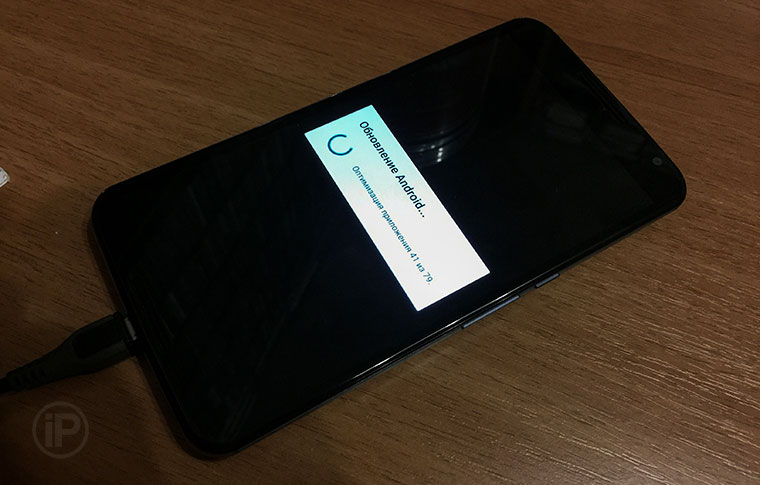
У владельцев смартфонов Apple тоже случались казусы, я читал об этом, хоть сам с проблемами при OTA-обновлении iOS-устройств не сталкивался, хотя постоянно обновляю их именно так с того самого момента, как появилась возможность. Что в таком случае делать пользователю iPhone? Подключить смартфон к компьютеру через USB-кабель, запустить iTunes и нажать на одну кнопку «Восстановить iPhone ». После этого автоматом загрузится нужная прошивка, установится, а если до того человек не поленился сделать резервную копию данных, то он успешно восстановит еще и адресную книгу, заметки, СМС и информацию/настройки из сторонних приложений.
Что же в таком случае предлагает Google? Сейчас я вам расскажу этот анекдот, который длится уже много лет. Ведь в Android поддержка OTA появилась раньше, чем в iOS, а вот с системой экстренной помощи «корпорация Добра» не разобралась до сих пор.
Наивный Рома полез в поисковик Google с запросом о восстановлении прошивки в Nexus, надеясь, что есть какое-то простое однокнопочное решение на манер такового у Apple. Ага, щаз!
Вот коротенько и в формате инструкции во что вылились мои 3-часовые приключения:
Необходимо скачать и установить Android Studio
Затем потребуется пройти в скрытую папку «Библиотеки », найти там «Android\SDK\platform-tools ». Всем этим хламом вы, извините, загаживали систему только ради двух файлов: adb и fastboot , которые используются для манипуляций с прошивкой Nexus.
Необходимо скачать нужную стоковую прошивку с Google Developers - их там много всяких, выбирать придется аккуратно.После загрузки ее надо будет распаковать во временную папку, куда так же забросить и упомянутые выше файлы.
Для прошивки Nexus даже стоковой прошивкой нужно разблокировать загрузчик (bootloader).Во-первых , загружаем Nexus в режиме «bootloader/fastboot», зажав на выключенном устройстве кнопки «громкость вниз + питание ».
Во-вторых , проверяем, а видит ли компьютер телефон, для этого в «Терминале » переходим в папку с прошивкой и раздобытыми выше файлами и вводим команду «fastboot devices ». Если она покажет серийный номер подключенного телефона, значит все ок, можно двигаться дальше и вводить команду «fastboot oem unlock », затем перезагрузить телефон командой «fastboot reboot », после чего вновь ввести его в режим перепрошивки.
Теперь можно перепрошивать скачанной ранее и распакованной стоковой прошивкой. Снова через «Терминал» .И это оказалось не так просто, как я думал. Необходимо запустить скрипт «flash-all.sh », который по идее все сделает сам, но он ничего не делал. Гении Google не дописали там перед командами fastboot пару символов, если мне не изменяет память вот такие «./». Ок, руками все вписал, сохранил скрипт, началась перепрошивка, модема, еще чего-то - всего там по очереди заливается 5 или 6 файлов - но на самом большом, собственно операционной системе, высветилась ошибка. Телефон не перепрошивался и оставался «кирпичом».
Я долго и нудно искал причину, которая оказалась в какой-то неправильной версии модуля fastboot. В принципе сам виноват, так как пытался сэкономить время и взял рекомендуемый в инструкции архив с парой упомянутых модулей. В общем, таки поставил Android Studio, взял вроде бы правильные файлы, но вновь случился затык. Не перепрошивался телефон. И все это в 3 часа ночи. После тяжелого и напряженного дня. Забрасывать процесс не хотелось, так как под утро все полученные знания забудутся и придется снова собирать мозги в кучу, а времени на это тогда не было. Нужно все сделать сразу и забыть.
Прошивка всех файлов по очереди вручную.Да, я все-таки добил процесс, найдя еще один метод, когда каждый файл прошивки закачивается в телефон вручную в строго определенной последовательности. После этого телефон ожил, заработал уже на Android 5.1.1, я все настроил, установил приложения и их тоже настроил. (Нормальная система резервирования данных на Android? Нет, не слышал.) На все про все еще минут 40 работы. А потом обнаружил, что вместо 64 ГБ система видит 32 ГБ . Оказалось, надо было после перепрошивки сделать так называемый «Wipe» - полностью обнулить смартфон, все кэши и т. п. Хотя это и так происходит в процессе прошивки.
Повторный Wipe.Как вы понимаете, пришлось загружать телефон в режиме перепрошивки, находить в сервисном меню нужную команду, обнулять аппарат, после чего вновь устанавливать все свои приложения и настраивать Nexus.
Примерно таким образом мне пришлось устанавливать и OTA-обновление Android 6, скачав (важно не ошибиться, так как «защиты от дурака» там нет - зашьешь что-то не то, получишь «кирпич»), установив Android Studio (так как все лишнее я с удовольствием снес после выше описанных приключений) и поработав с «Терминалом». Да, было намного быстрее, и не пришлось вновь переустанавливать все приложения, заливать медиаконтент и настраивать телефон. Но это операция далеко не для простых обывателей.
Доколе, Google?
К чему весь этот большой текст выше? Во-первых , надеюсь, он поможет кому-то из владельцев Nexus. Во-вторых , я хотел показать, насколько ВСЕ ПЛОХО у Google с, казалось бы, базовой функцией - восстановления телефона после сбоя, который произошел по вине самой компании.
Ладно, я опытный пользователь, умеющий работать с «Терминалом», пользоваться поиском Google, и не раз перепрошивавший смартфоны практически на всех актуальных платформах. А что в таком случае делать не столь опытным людям? Человек купил дорогой смартфон, самый лучший от Google, с самой хорошей программной поддержкой и получил «кирпич» сразу после первого обновления. Допустим, он потратил свое время и отнес аппарат в магазин/сервис/знакомому, ему перепрошили Nexus, а потом вновь облом, так как на автомате нельзя установить важное обновление системы.
На этом фоне, друзья, вопли, мол «Apple уже не та », «все у компании плохо », «iOS пошла под откос » и прочие выглядят смешно. Да я молиться готов на Apple за то, что компания экономит мое время вот уже с 2008 года, когда всю свою работу я перевел на Mac и окончательно переехал на экосистему компании. Сколько было сменено фирменных ноутбуков, операционных систем, смартфонов и до сих пор у меня мое рабочее пространство, контент, приложения, документы еще с тех самых времен. Я переезжаю на новый ноутбук с помощью Time Machine или обновляю OS X вообще без напряга по нажатию одной кнопки. Я меняю свой смартфон на новый и в течение получаса, пока пью чай или кофе, получаю все свои приложения, данные и даже «сейвы» в игрушках. Да я только лишь на переезд между пятью Android-смартфонами потратил времени и сил на порядок больше, чем за семь лет работы с двумя десятками устройств Apple.
Рассказываем о технологии обновления смартфонов и планшетов «по воздуху».
Как мы знаем, все программные продукты подлежат регулярному обновлению. Разработчики операционных систем и прочего софта стремятся улучшить, оптимизировать их и сделать более функциональными. Операционная система Android - не исключение. С момента своего выхода (2008 год) она получила огромное количество обновлений. Все они касались исправления ошибок и улучшения функциональности.
Корпорация Google выбрала для своей операционной системы способ обновления исключительно через интернет - его называют OTA или беспроводное обновление.
Что такое OTA-обновление?
OTA - аббревиатура от английских слов «Over The Air», что переводится как «по воздуху». Для получения новой оболочки для Android не нужно подключать его к компьютеру для установки новых файлов - достаточно соединения с интернетом или сетью Wi-Fi. В этом огромный плюс для владельцев официальных версий Android, так как улучшение и оптимизация операционной системы происходит автоматически и не требует вовлечения пользователя.
Плюсы и минусы беспроводного обновления
Операционная система после скачивания пакета новых файлов обязательно спросит пользователя, когда их установить - сейчас, ночью или позже. Казалось бы, сплошные удобства, но почему некоторые пользователи предпочитают отключать возможность обновлений? Дело в том, что владельцы мобильных устройств стараются беречь пространство в системной памяти, а обновления часто занимают все больше и больше места.

Но есть еще одна опасность. Скачивание софта при беспроводном обновлении происходит не запланировано, при этом Android-устройство может быть подключено к интернету как через канал мобильной сети, так и через Wi-Fi. Во втором случае процесс фонового скачивания приветствуется, так как скорости высоки, а стоимость тарифов низкая. Что касается первого варианта, то получение обновления несет с собой массу неудобств, так как происходит внезапное истощение лимита мобильного трафика, отведенного по тарифному плану.
При этом может значительно падать скорость веб-серфинга или наблюдаться замедление просмотра видео, так как закачиваемое обновление «перетягивает» всю скорость на себя. В связи с этим в настройках устройства можно выбрать пункт «загружать обновления только при подключении к сети Wi-Fi».

Иногда бывает, что пользователь услышал анонс о выходе новой версии для Android и захотел его получить. Но при попытке проверить обновление через настройки устройства обнаруживается, что там пусто. В интернете много информации о том, как ускорить процесс получения OTA-обновления стандартными средствами. Например, это сброс данных в системном приложении Google Services Framework или отправка USSD-кодов с определенной комбинацией цифр и знаков.
Но важно понимать: отзывы разработчиков говоря о том, что подобные действия вряд ли хорошо отразятся на стабильной работе устройства в будущем. В большинстве случаев в результате обновления меняется что-то незначительно: внешний вид ярлыков приложений, улучшение энергосбережения и быстродействия. Из-за столь незначительных изменений лучше дождаться своевременного автоматического скачивания новой прошивки, чем ставить под угрозу правильность работы операционной системы.
Подпишитесь:

Любая операционная система для стационарных и мобильных устройств периодически нуждается в обновлениях. Это обусловлено тем, что некоторые вирусы совершенствуются, пишутся новые, к тому же разработчики после выхода стабильной платформы пытаются ее видоизменять для снижения потребления ресурсов, добавлять полезные вещи, функциональные возможности и т. д. Поэтому для надежной защиты подобные пакеты нужны.
В ОС Android таковыми являются OTA-обновления: именно они отвечают за апгрейд операционной системы и системных приложений. При этом их установка может производиться лишь беспроводным путем, то есть без подключения устройства к компьютеру или ноутбуку. Об этом свидетельствует и расшифровка аббревиатуры (Firmware Over The Air), которая переводится дословно как «программное обеспечение по воздуху». Некоторые пользователи называют эти обновки прошивкой, однако это не совсем так: обновления ОТА можно установить лишь на чистую мобильную платформу, которая не содержит никаких твиков и самостоятельно внесенных изменений в программный код, то есть они никак не установятся в случае вмешательства пользователя непосредственно в исходник ОС Андроид.
Передача подобных пакетов производится при помощи беспроводной сети Wi-Fi или наличия мобильного интернета. Так как подобные обновки всегда довольно большие, специалисты рекомендуют для их скачивания стабильное соединение, ведь в случае обрывов связи с глобальной сетью скачивание будет повторно проводиться с нуля.
Что включают в себя обновления OTA для Android
В состав этого пакета (архива) всегда входит:
1. Три папки: META-INF (сюда помещаются файлы, необходимые для совершения процедуры обновления), Patch (включает в себя те файлы, что вносят небольшие поправки в ОС, например, при обнаружении разработчиками какого-нибудь бага), System (эта директория самая большая, и в нее входят файлы, которые непосредственно видоизменяют работу ОС, добавляют новые функции и т. д.).
2. Системные файлы, предназначенные для проверки, установлена ли «родная» ОС, подходит ли этот апгрейд для конкретной модели телефона и всех предусмотренных инструментов от Google.
3. Специальные файлы, осуществляющие проверку наличия уже имеющихся обновлений, поэтому из этого пакета OTA будет инсталлироваться не обязательно все.
4. Инструкции, при помощи которых определяется группа файлов, которые необходимо удалить, а какие нужно обязательно оставить для стабильной работы.
5. Патчи, включающие в себя все, что может касаться обновления ПО всех комплектующих: процессора, памяти, модема и т. д. (на стационарных компьютерах этот тип можно назвать пакетом обновления драйверов).
6. Инструкции, которые определяют, имеются ли на устройстве достаточное количество прав для проведения обновлений.
Стоит ли устанавливать обновления OTA Android
Это действие крайне необходимо для каждого из пользователей. С помощью такого пакета устраняются уязвимости ОС при атаке вирусов, добавляются новые инструменты и функциональные возможности, убираются баги, если таковые имеются.
Пользователям не стоит бояться, что устройство после обновки будет некорректно работать и тормозить. Абсолютно все пакеты ОТА изначально проверяются кругом юзеров-тестеров, которые специально нанимаются большими компаниями для тестирования, затем продукт предлагается для установки уже рядовым пользователям в ограниченном количестве, и так по нарастающей. В конечном итоге все пользователи могут установить эти обновления. В случае обнаружения каких-либо серьезных багов или неполадок на определенном этапе Firmware OTA не распространяются дальше, а всем тем, кто уже использует их, дается возможность устранить все неисправности или выпустить новый апгрейд, который вернет ОС на ранний вариант платформы. Если даже человеку что-то не понравилось в работе гаджета после этих действий, всегда можно произвести откат и вернуться к предыдущей версии операционной системы.
В каких случаях обновления OTA недоступны
Иногда пользователи не могут получить данные архивы по нескольким причинам, среди которых можно отметить следующие:
- на мобильном устройстве установлена твик-версия ОС (видоизмененная вручную самим пользователем либо другими специалистами, которые вшили ее в гаджет);
- выставлены Root-права;
- было произведено разблокирование загрузчика.
В остальном же данные пакеты без проблем инсталлируются в мобильной платформе.
